谷歌浏览器下载多个文件时如何批量重命名
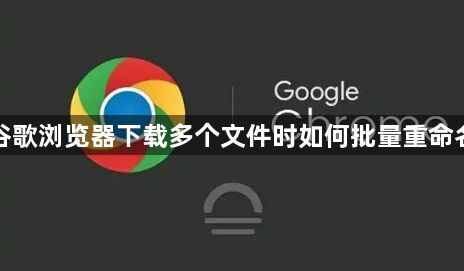
1. 使用第三方软件:下载安装如优速文件批量重命名软件、金舟批量重命名软件等第三方批量重命名软件。安装完成后,打开软件,将需要重命名的文件添加到软件中,可通过点击“添加文件”或“添加文件夹”按钮来选择文件。在软件界面中设置重命名规则,如修改文件名的部分内容、添加前缀或后缀、更改文件扩展名等,还可以设置编号、日期等参数。设置好规则后,点击“开始重命名”或“确定”按钮,软件会自动按照设定的规则对文件进行批量重命名。
2. 借助命令行工具:在Windows系统中,可打开命令提示符窗口,使用`ren`命令进行批量重命名。例如,要将多个文件的扩展名从`.txt`改为`.doc`,可在命令提示符中输入`ren *.txt *.doc`,然后按回车键执行命令。在Linux系统中,可使用`mv`命令结合通配符来进行批量重命名。例如,要将当前目录下所有以`file`开头的文件重命名为以`document`开头,可输入`mv file* document`,然后按回车键执行命令。
3. 利用脚本实现:对于有一定编程基础的用户,可以编写脚本来实现批量重命名。例如,使用Python编写脚本,通过遍历指定目录下的文件,按照设定的规则对文件名进行修改。以下是一个简单的Python脚本示例,将当前目录下所有文件的文件名前加上`new_`前缀:
python
import os
获取当前目录下的所有文件
files = os.listdir('.')
遍历文件列表
for file in files:
获取文件的完整路径
old_name = os.path.join('.', file)
构造新的文件名
new_name = os.path.join('.', 'new_' + file)
重命名文件
os.rename(old_name, new_name)
运行该脚本后,当前目录下的所有文件的文件名前都会加上`new_`前缀。
上一篇: google浏览器下载卡顿恢复正常的实用步骤 下一篇: Google Chrome插件对视频内容自动分类测试效果
相关教程
1
Win10安装谷歌浏览器报错“0xa0430721”怎么办
2
如何在Chrome浏览器中提升网页的静态资源加载效率
3
Chrome浏览器无痕浏览模式限制及规避方法
4
谷歌浏览器如何设置快捷命令优化日常操作
5
怎么把谷歌浏览器安装到其他盘
6
谷歌浏览器内存占用高是哪些插件造成的
7
如何在谷歌浏览器中启用多语言输入法
8
谷歌浏览器如何通过优化UI设计提升网页交互体验
9
Chrome插件支持网页内容的实时格式调整与美化
10
google Chrome如何批量导入和管理书签
